 ボットが急につぶやかなくなったなど、動作が止まってしまった場合は、こちらをクリックしてください。
ボットが急につぶやかなくなったなど、動作が止まってしまった場合は、こちらをクリックしてください。
【重要なお知らせ】2024年4月からの料金変更について
【重要なお知らせ】(マメタ)ポイントの終了につきまして
2023年4月 X(旧Twitter)の復旧方法について
置き換えタグマスターを目指せ:外部サイトからRSS情報(特定のキーワード)を取得しよう
2019年12月26日
「Botbird」についてよくいただくご質問や、知ればもっと便利に使える小ワザをご紹介します。
置き換えタグマスターを目指せ④
外部サイトからRSS情報を取得しよう
Botbirdでは「置き換えタグ」を活用すると、外部サイトからRSS情報を取得してつぶやくボットを作ることが出来ます。
metabirds (Botbird/SLMaMe) HELP:Botbird置き換えタグ一覧
http://help.metabirds.net/e1236143.html
【置き換えタグ使用時の注意事項】
ボット設定中に「置き換えタグ」を利用する場合、正しく入力しませんと設定が反映されません。
「置き換えタグの挿入」ボタンを用意しましたので、こちらをクリックして必要な設定を行って下さい。
※「置き換えタグの挿入」ボタンは、複数行入力のときは毎回表示、個別入力の時は上級者表示のみで表示されます。
※「置き換えタグの挿入」ボタンが表示されていない場合は、メニュー最上部の「上級者向け表示にする」を選んで下さい。
外部サイトから
RSS情報を取得するボットを作ってみましょう!
実際に外部サイトからRSS情報を取得するボットを作成してみましょう。
今回は「Googleアラート」を利用して特定のキーワードのRSS情報を取得するボットを作成します。
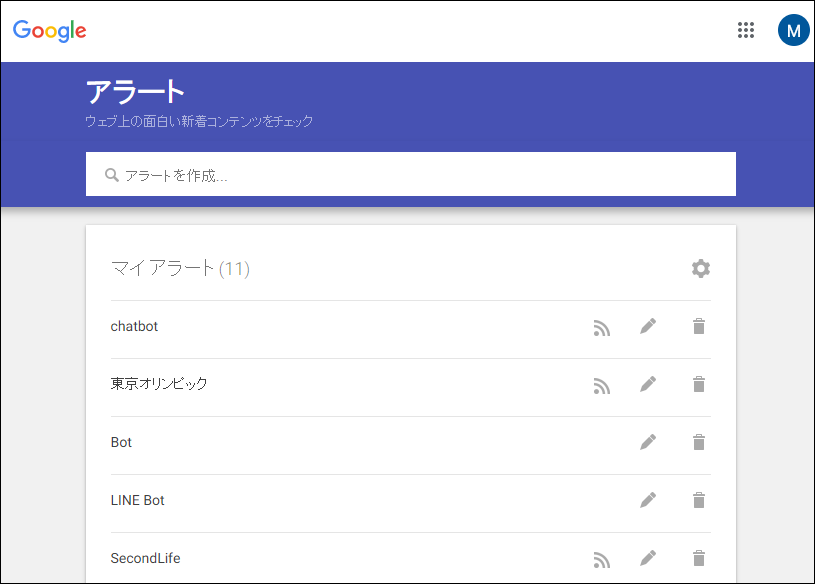
Google アラート
https://www.google.co.jp/alerts
※Googleアラートを利用するには、Googleアカウントの登録、ログインが必要になります。
| 1. 置き換えタグを確認します |
外部サイトからRSS情報を取得するボットを作るには、主に以下の「置き換えタグ」を使用します。
■RSS置き換えタグ(返信ボット)
返信ボット内で、RSS置き換えタグが利用できるようになりました。
{rss:title:rssのURL} → 指定RSSの最初の記事のタイトル
{rss:contents:rssのURL} → 指定RSSの最初の記事の中身
{rss:link:rssのURL} → 指定RSSの最初の記事のリンクURL
<置き換えタグ使用例>
{rss:title:https://xxx.com/rss}
→ この置き換えタグを利用すると、指定URL(https://xxx.com/rss)から取得したRSS情報の最初の記事のタイトルを表示することが出来ます
| 2. RSS情報を取得します |
特定のキーワードの新着情報をRSS形式で取得して下さい。
Google アラート
https://www.google.co.jp/alerts
今回は「Googleアラート」を利用して、特定のキーワードの最新情報を取得します。
「Googleアラート」を開き、上部に表示されている検索ボックスに「RSS形式で情報を取得したい特定のキーワード」を入力して下さい。
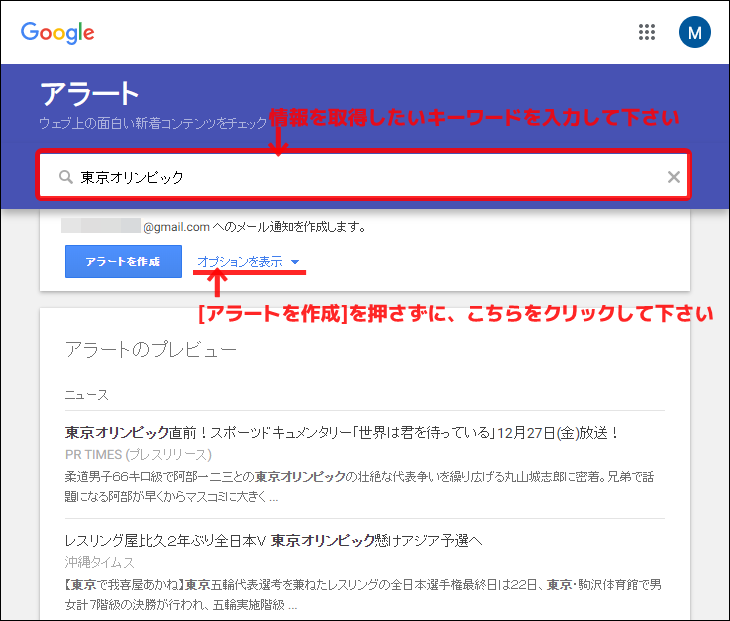
キーワードを入力すると、下部にアラートのプレビューが表示されます。
内容を確認後、[アラートを作成]の横に表示されている「オプションを表示」をクリックして下さい。

アラートのオプション設定が表示され、頻度、ソース、言語、地域、件数、配信先を設定することが出来ます。
「配信先」のデフォルト設定がメールアドレスになっているため、このままですとRSS形式で情報を取得することが出来ませんので、表示されているメールアドレスをクリックして下さい。

配信先を「メールアドレス」「RSSフィード」の2種類から選択出来ますので、「RSSフィード」を選択し[アラートを作成]をクリックして下さい。

アラートが作成され、マイアラートリストが表示されます。
今回登録したキーワードの右側にRSSマークが表示されていますので、クリックして下さい。

RSSマークをクリックすると、上記画像の通り、ウィンドウ上に長文の文字列が表示され、登録したキーワードのRSS情報を取得したページが表示されます。
ブラウザに表示されたURLアドレスをコピーして保存して下さい。
また、そのまま表示したまま、次の手順は新しいウィンドウを開いて進めて下さい。
| 3. 実際にボットにつぶやかせてみましょう |
2.で作成した置き換えタグをボットに登録してみましょう。
置き換えタグは「@返信ボット」に登録して下さい。

<設定例>
@反応ワード:googleアラート
@返信メッセージ:{@} 【Googleアラート 最新情報】
{rss:title:https://www.google.co.jp/alerts/feeds/05779120175913141425/1231491151700449459}
{rss:contents:https://www.google.co.jp/alerts/feeds/05779120175913141425/1231491151700449459}
{rss:link:https://www.google.co.jp/alerts/feeds/05779120175913141425/1231491151700449459}
登録後、正しく動作するかプレビュー機能で確認して下さい。

①部分は、登録した返信メッセージの前半
{rss:title:https://www.google.co.jp/alerts/feeds/05779120175913141425/1231491151700449459}
を表示しています。
②部分は
{rss:contents:https://www.google.co.jp/alerts/feeds/05779120175913141425/1231491151700449459}
を表示しています。
③部分は後半の
{rss:link:https://www.google.co.jp/alerts/feeds/05779120175913141425/1231491151700449459}
を表示しています。
設定した通りに動作すれば、特定のキーワードのRSS情報を取得してつぶやくボットの完成です!
置き換えタグの利用は、一見取っ付きにくく複雑ですが、少しずつタグを理解していくと
とても活用出来るものなので、ぜひ一度上記を真似して作成してみて下さい。
------------------
現在、こちらのコメント欄でのご質問・お問い合わせは受け付けておりません。
恐れ入りますが、ご利用に関する不明点などございましたら
https://metabirds.net/inquiry.php
よりお問い合わせ下さい。
------------------
| Botbirdヘルプ |
Botbirdヘルプトップ
| ボット設定(はじめに) |
ボット初期設定方法
ログイン・ログアウト方法
各メニューについて
機能アップ、各プランの案内
ボットの状態一覧
| 各種ボット作成方法 |
X(旧Twitter)botの作り方(基本無料)
Facebookメッセンジャー チャットボットの作り方(無料)
LINE チャットボットの作り方(無料)
Skypeチャットボットの作り方(無料)
Azure Bot Service(Bot Framework)接続方法
Telegramチャットボットの作り方(無料)
ChatGPT連動ボットの作り方
| ボット詳細設定 |
定期(ランダム)ボット
時報ボット
@返信ボット
キオク(好感度・ニックネーム)
タイムライン返信ボット
RSSボット
手動ボット
置き換えタグ一覧
X(旧Twitter)独自アプリ設定
ボット設定トップ
返信優先権アイテム
| 困った時は |
よくある質問
Posted by Botbird staff at 17:53│Comments(0)
│Botbird
置き換えタグマスターを目指せ:ChatGPTを使ったオリジナルボットを作ろう
X(旧Twitter)連携(API V2)の設定方法
X(旧Twitter) API:Developer accountの登録方法
ChatGPT連動機能の利用方法
お店や会社のAIチャットボットの作り方(SMALLBIZプラン)
LINE公式アカウント作成方法(FAQ&Tips)
X(旧Twitter)連携(API V2)の設定方法
X(旧Twitter) API:Developer accountの登録方法
ChatGPT連動機能の利用方法
お店や会社のAIチャットボットの作り方(SMALLBIZプラン)
LINE公式アカウント作成方法(FAQ&Tips)
※このブログではブログの持ち主が承認した後、コメントが反映される設定です。









